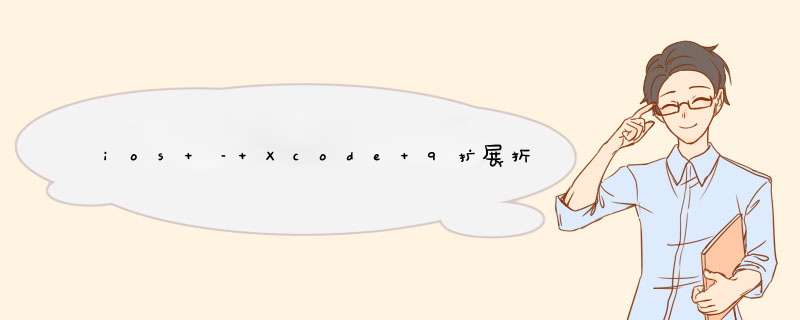
解决方法 Xcode 10中的更新:Xcode ▶ Preferences/Text Editing ▶ “Code Folding Ribbon” Box.
Xcode 10增加了对代码折叠的支持,包括:
>一个新的代码折叠功能区,在编辑器中显示所有多行可折叠代码块
>编辑器中折叠代码的新样式,允许您使用折叠代码编辑行
>支持折叠括在花括号中的任何代码块
>支持折叠色带,结构化选择或来自折叠色带的折叠代码块
Menubar ► Editor ► Code Folding ► Fold menu item
看看这个快照:
Xcode 9
根据测试版发布说明:Xcode 9 Beta5,Xcode 9 beta 1中禁用了代码折叠功能.
方法如下:
>按住键盘上的⌘(命令)按钮,将鼠标光标移动/悬停在任何(开始或结束)括号上.它会自动突出显示,阻止区域.
>按住(按住)⌘(命令)按钮,然后单击突出显示的区域.它将启用带折叠选项的快捷菜单d出窗口.
>从菜单列表中选择折叠.它将折叠您的代码并显示3个点,折叠/覆盖整个块.
>现在,再次展开代码块,释放⌘(命令)按钮,然后单击3个点折叠块.
为了便于理解,请查看此快照:
所有键盘快捷方式也都有效.
Fold ⌥ ⌘ ← option + command + left arrowUnfold ⌥ ⌘ → option + command + right arrowUnfold All ⌥ U option + UFold Methods & Functions ⌥ ⌘ ↑ option + command + up arrowUnfold Methods & Functions ⌥ ⌘ ↓ option + command + down arrowFold Comment Blocks ⌃ ⇧ ⌘ ↑ control + shift + command + upUnfold Comment Blocks ⌃ ⇧ ⌘ ↓ control + shift + command + downFocus Follows Selection ⌃ ⌥ ⌘ F control + option + command + FFold All ⌘ ⌥ ⇧ ← command + option + shift + leftUnfold All ⌘ ⌥ ⇧ → command + option + shift + left
Xcode菜单中的代码折叠选项:
Menubar ▶ Editor ▶ Code Folding ▶ “Here is List of code folding options”
这是ref快照:
Xcode快捷列表中的相同选项:
总结Menubar ▶ Xcode ▶ Preferences ▶ Key Bindings ▶ “Here is List of code folding short-keys”
以上是内存溢出为你收集整理的ios – Xcode 9扩展/折叠括号/括号{}侧栏缺失全部内容,希望文章能够帮你解决ios – Xcode 9扩展/折叠括号/括号{}侧栏缺失所遇到的程序开发问题。
如果觉得内存溢出网站内容还不错,欢迎将内存溢出网站推荐给程序员好友。
欢迎分享,转载请注明来源:内存溢出

 微信扫一扫
微信扫一扫
 支付宝扫一扫
支付宝扫一扫
评论列表(0条)